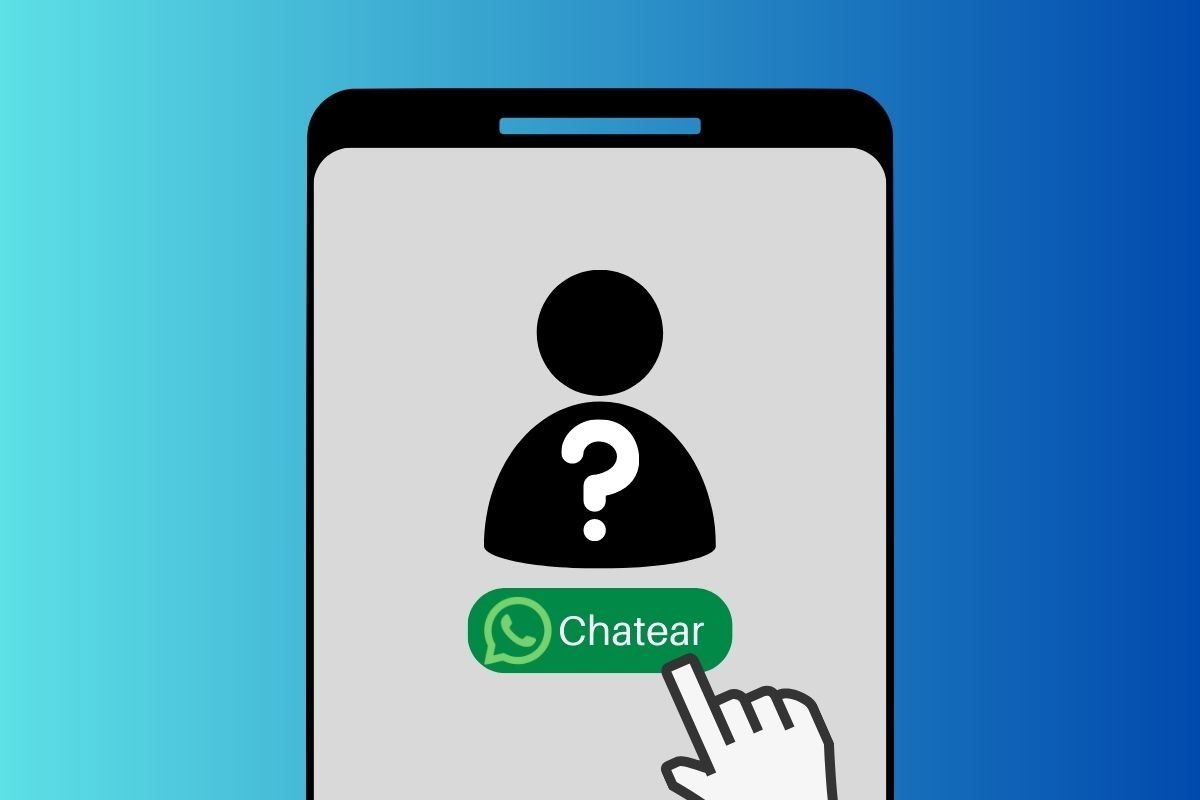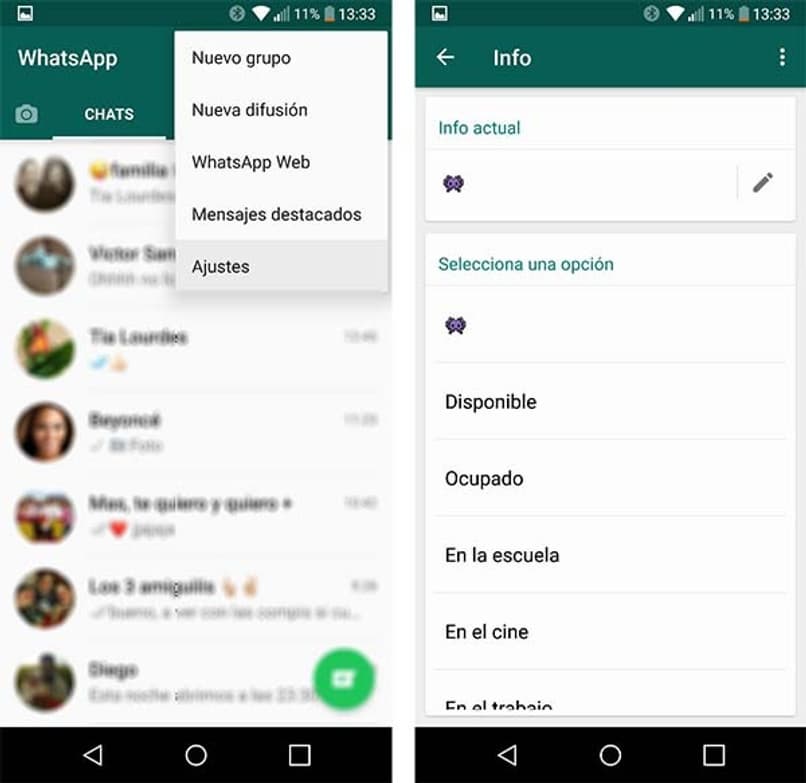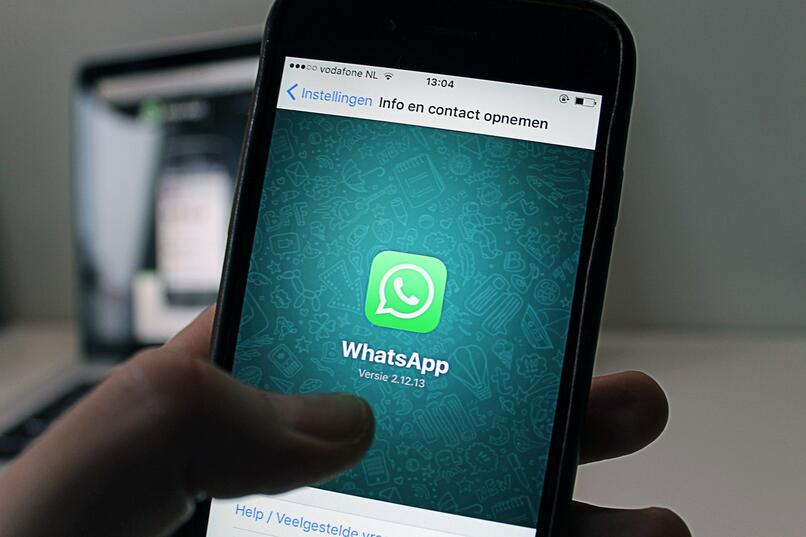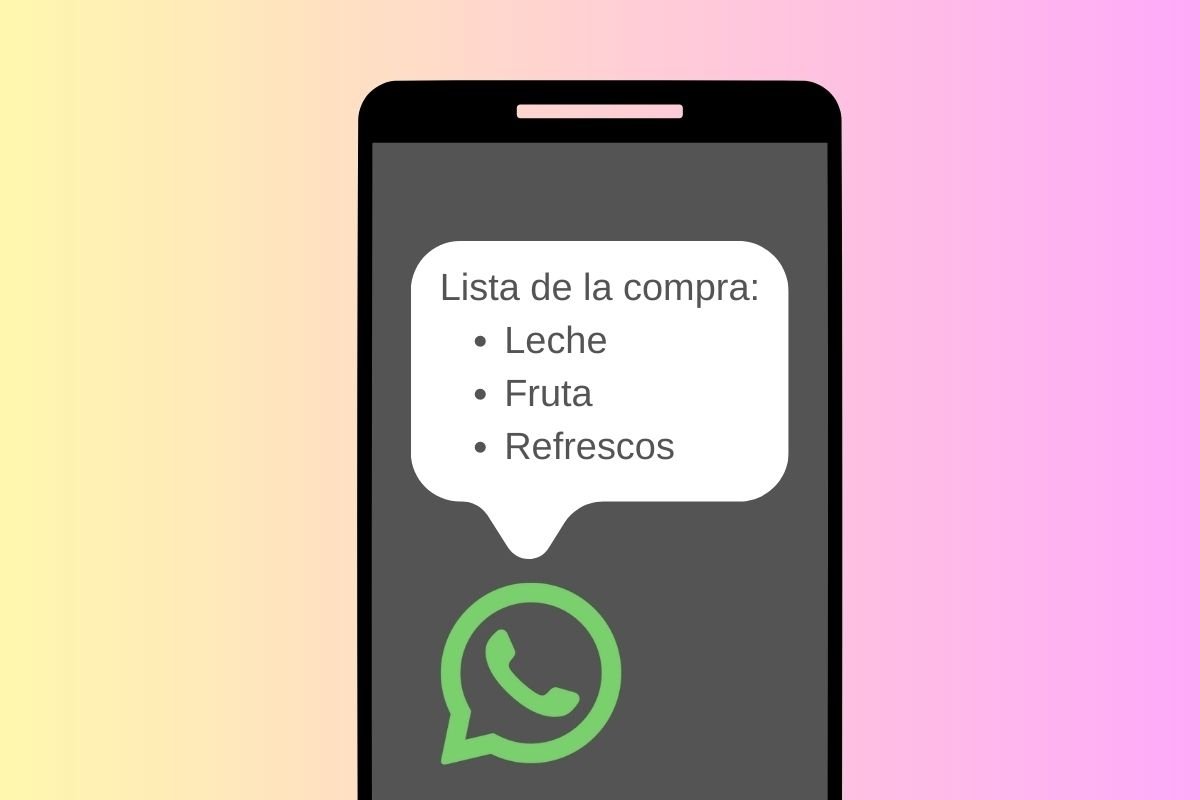كيفية تحديث JTWhatsApp إلى الإصدار الأحدث

على الرغم من أن تطبيق WhatsApp قد تحسن كثيرًا في السنوات الأخيرة فقد دمج التغييرات والتحسينات التي طالب بها المستخدمون والتي كانت متاحة بالفعل في تطبيقات مماثلة مثل Telegram، يمكنك دائمًا المضي قدمًا والحصول على ما لا يقدمه لك WhatsApp عبر القنوات الأخرى. وهذا هو الغرض من التعديلات أو التعديلات.
تتجلى شعبية هذه الشبكة الاجتماعية أو تطبيق المراسلة الفورية أيضًا في العدد الكبير من تعديلات WhatsApp المتوفرة. توجد هذه التطبيقات لتناسب جميع الأذواق، ولكن هناك عامل مشترك بينها يعمل على توسيع إمكانيات التطبيق الرسمي ويتيح لك القيام بالمزيد من الأشياء. لذلك ستتمتع بمزايا أكثر مقارنة بالمستخدمين الذين يستخدمون تطبيق WhatsApp ببساطة.
أحد أكثر التعديلات اكتمالًا هو JTWhatsApp. يُعرف أيضًا باسم WhatsApp+ JiMODS. هذه نسخة مخصصة ومحسنة من تطبيق WhatsApp تتضمن تغييرات تهدف إلى السماح لك بفعل أكثر بكثير مما هو متاح افتراضيًا رسميًا. وبصرف النظر عن المواضيع المعتادة، يمكنك مشاركة المزيد من الصور مرة واحدة، ومشاركة الموسيقى ومقاطع الفيديو، وإظهار معلوماتك الشخصية أو إخفائها، وما إلى ذلك.
كيفية تنزيل وتثبيت الإصدار الجديد من JTWhatsApp ليتم تحديثه دائمًا
نظرًا لكونه تعديلًا لتطبيق WhatsApp، فإن JTWhatsApp ليس موجودًا في متاجر التطبيقات الرسمية التابعة لأنظمة Android أو الشركات المصنعة للهواتف المحمولة. لتنزيل برنامج التثبيت أو ملف APK، سيتعين عليك الانتقال إلى مصادر موثوقة مثل Malavida. لن تجد فقط برنامج تثبيت JTWhatsApp. ستجده في الإصدار الأحدث والمراجع مع برنامج مكافحة الفيروسات.
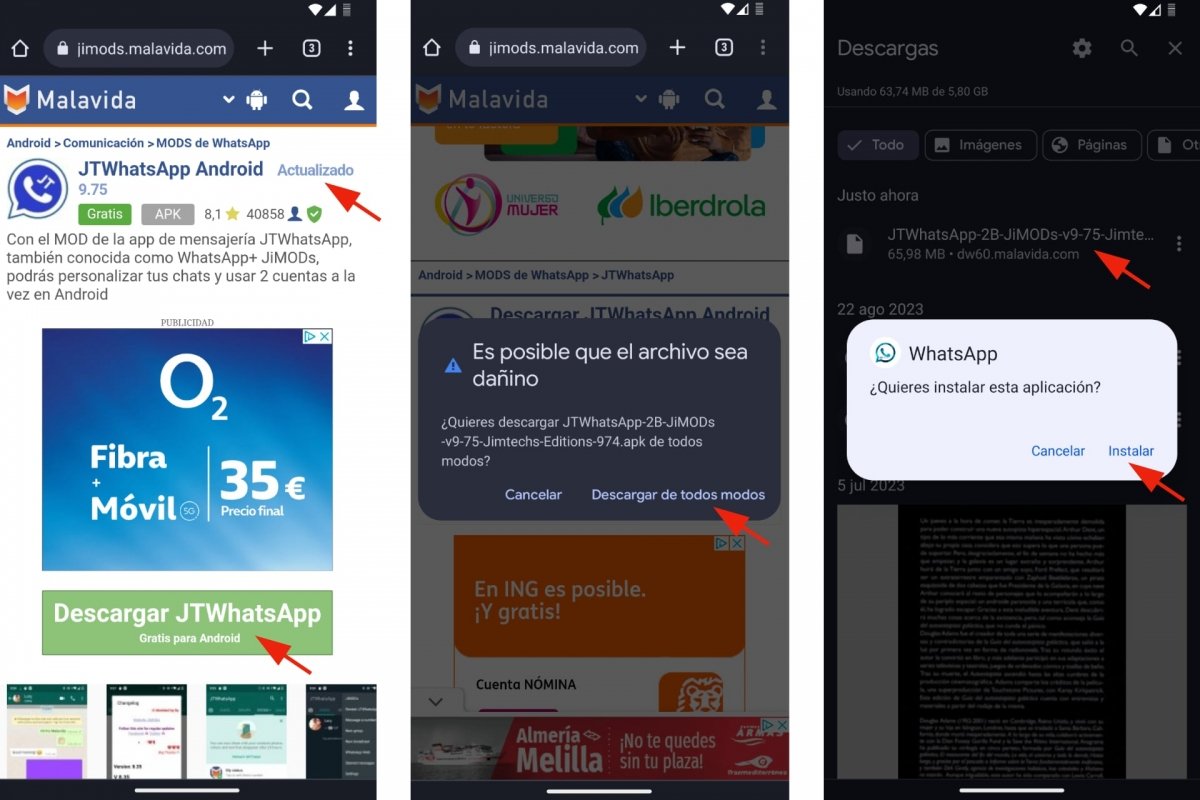
لـ تنزيل وتثبيت JTWhatsApp أو WhatsApp+ JiMODS ar جهاز الأندرويد الخاص بك:
- تحسبًا لذلك، قم بعمل نسخة احتياطية من WhatsApp أولاً.
- ثم انتقل إلى صفحة JTWhatsApp في Malavida .
- سترى أن الميزات تعرض آخر تاريخ تمت فيه مراجعة التطبيق.
- اضغط على الزر تنزيل JTWhatsApp.
- اضغط على الزر مرة أخرى تنزيل.
- إذا كانت هذه هي المرة الأولى لك، فقد يتعين عليك قبول التنزيل في متصفحك.
- بمجرد التنزيل، أكد أنك تريد تثبيت الملف الذي تم تنزيله.
- إذا كانت هذه هي المرة الأولى لك، فقد يتعين عليك منح الإذن للمتصفح.
- بعد تثبيت برنامج التثبيت، يمكنك الآن فتح JTWhatsApp.
في المرة الأولى التي تفتح فيها JTWhatsApp، سيتعين عليك إدخال رقم هاتفك ورمز التفعيل. أو قم بربط هذا الجهاز بجهاز WhatsApp الرئيسي. وكذلك الموافقة على شروط الخاصة بالواتساب. أي أنها نفس العملية التي تتم عند فتح WhatsApp لأول مرة. حتى لو كان لديك التطبيق الرسمي مثبتًا مسبقًا. في هذه الخطوات الأولى، يظهر JTWhatsApp مثل WhatsApp. ولكن عند الانتهاء، سترى أنه يبدو مختلفًا، مع المزيد من الأزرار والخيارات للاختيار من بينها. وإذا قمت بالتحقق من إصدار التطبيق عن طريق الدخول إلى الإعدادات و مساعدة يبدو أن الاسم تغير.
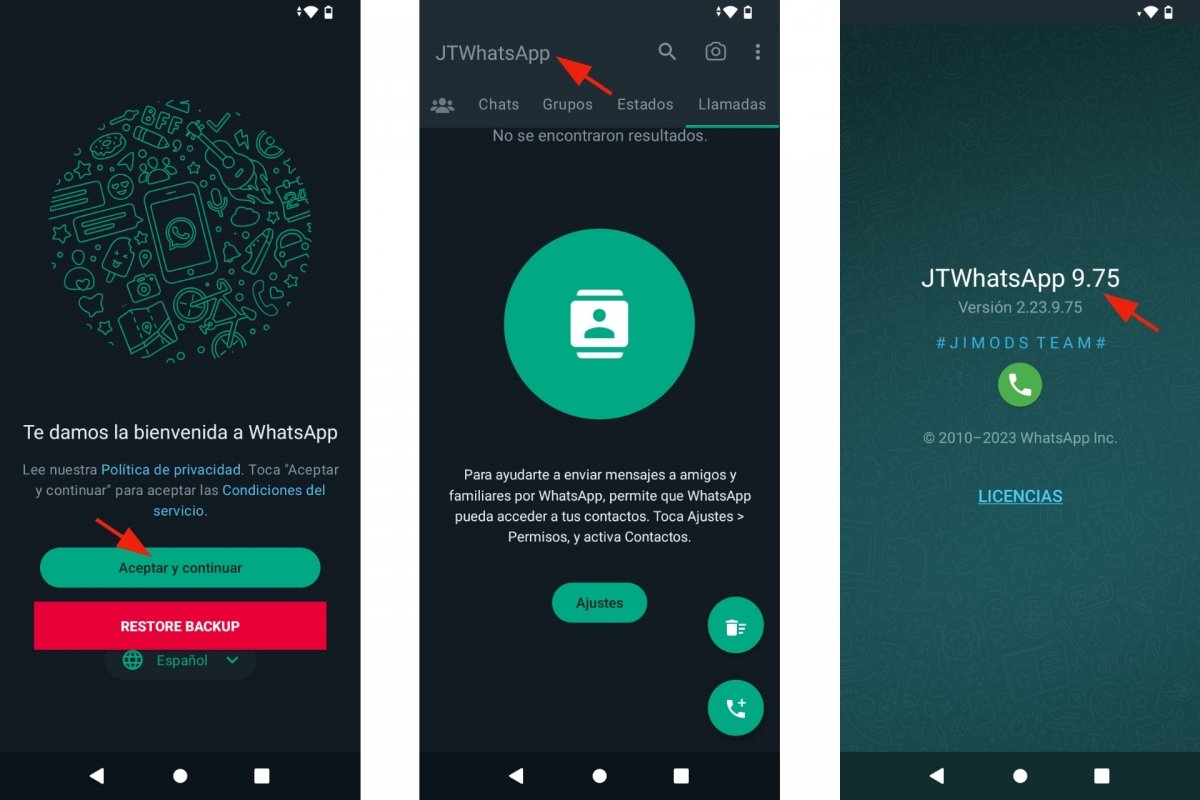
كما رأيت، فإن عملية تنزيل وتثبيت JTWhatsApp بسيطة نسبيًا، مثل أي WhatsApp MOD آخر. كل ما عليك فعله هو السماح لنظام Android ومتصفحك بتثبيت ملف JTWhatsApp APK. لكن أحدث إصدارات Android تسهل هذه العملية مباشرة من الإشعار أو الإشعار دون الحاجة إلى البحث عن هذا الخيار في الإعدادات لنظام Android.
إذا كان لديك بالفعل إصدار JTWhatsApp مثبتًا ووتريد تحديثه، فمن حيث المبدأ لا توجد مشكلة في اتباع الخطوات السابقة . طالما قمت بعمل نسخة احتياطية سابقة. أثناء عملية التحديث، بدلاً من إظهار المطالبة تثبيت، سترى تحديث عند فتح ملف APK بمجرد تنزيله. ومع ذلك، يوصي مؤلف هذا التطبيق أولاً بإلغاء تثبيت الإصدار الذي قمت بتثبيته ثم تثبيت الإصدار الجديد. لتجنب المشاكل أو المفاجآت أو عدم التوافق.
بالنسبة لبقية التطبيقات، يمكن التواجد معًا بدون مشاكل على هاتفك المحمول. يمكنك الاحتفاظ بـ WhatsApp وتثبيت JTWhatsApp. واستخدم أحدهما أو الآخر بشكل مستقل. وبطبيعة الحال، لن يتم العثور على التحسينات والتغييرات على WhatsApp+ JiMODS إلا في النسخة المعدلة أو MOD، وليس في التطبيق الرسمي. وعلى الرغم من أن كلا التطبيقين يظهران بنفس الاسم، فسوف تفرق بينهما من خلال الأيقونة ذات الألوان المختلفة.